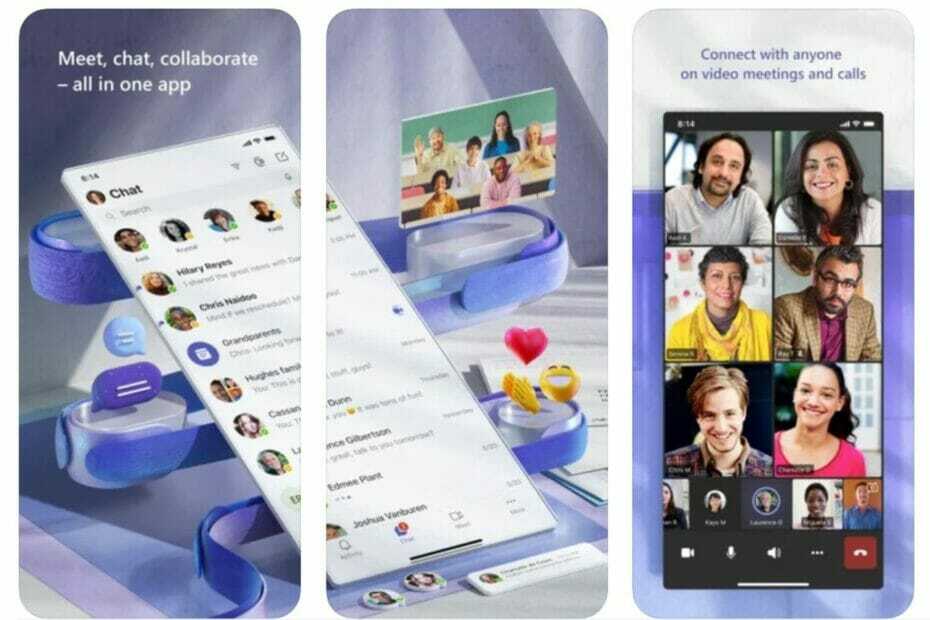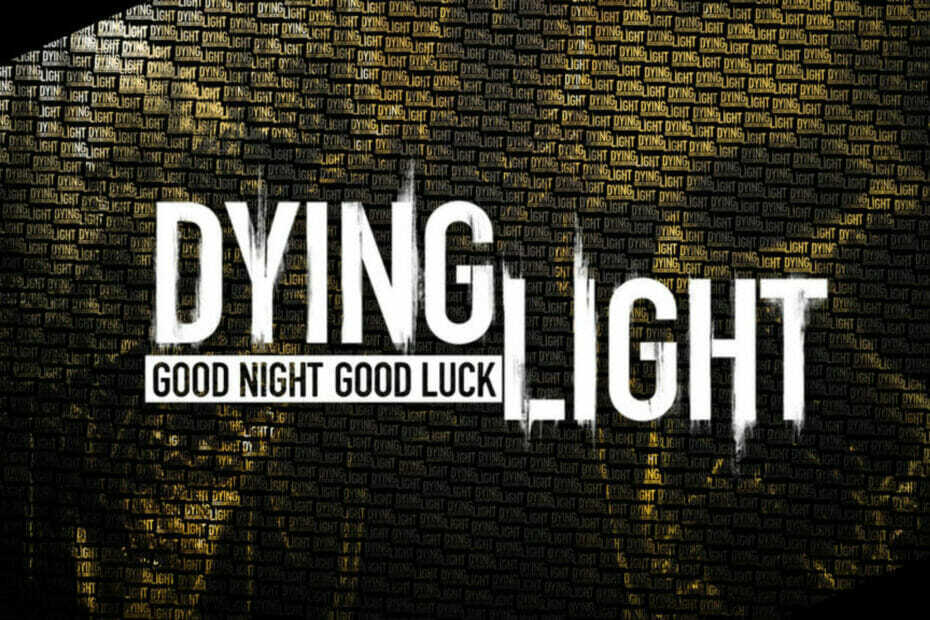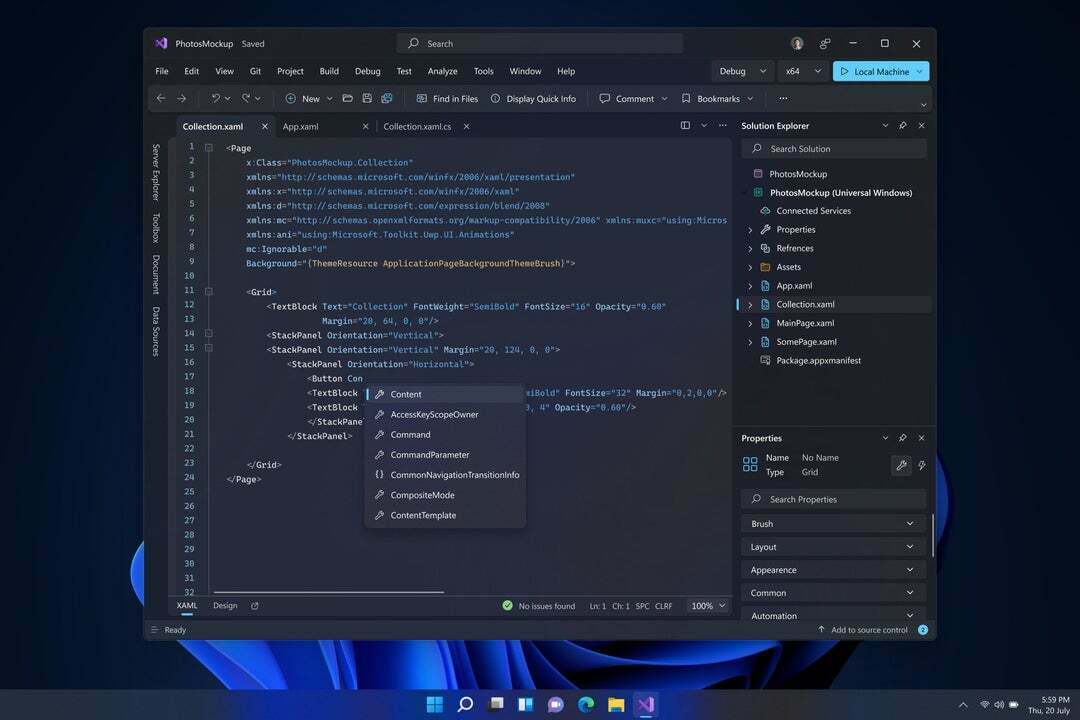Pokud stream OBS stále zamrzá, vyzkoušejte tato rychlá řešení
- Stream OBS může zamrzat kvůli problémům se sítí.
- Zastaralé grafické ovladače a klienti OBS mohou způsobit problémy.
- Spuštění OBS v režimu kompatibility může opravit zamrzání a zpoždění.
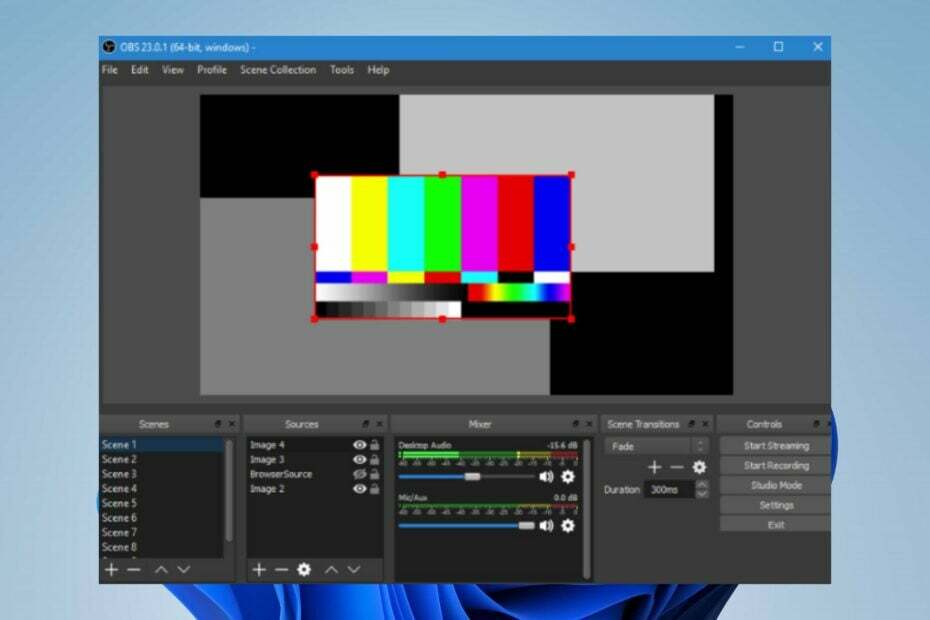
XINSTALUJTE KLIKNUTÍM NA STAŽENÍ SOUBORU
Tento software opraví běžné počítačové chyby, ochrání vás před ztrátou souborů, malwarem, selháním hardwaru a optimalizuje váš počítač pro maximální výkon. Opravte problémy s počítačem a odstraňte viry nyní ve 3 snadných krocích:
- Stáhněte si Restoro PC Repair Tool který přichází s patentovanými technologiemi (patent k dispozici tady).
- Klikněte Začni skenovat najít problémy se systémem Windows, které by mohly způsobovat problémy s počítačem.
- Klikněte Opravit vše opravit problémy ovlivňující zabezpečení a výkon vašeho počítače.
- Restoro byl stažen uživatelem 0 čtenáři tento měsíc.
Mnoho věcí může ovlivnit výkon OBS na vašem PC, což způsobí, že bude mít potíže s jeho funkčností. Streameři si stěžují, že stream OBS neustále zamrzá, když jej používají na svých počítačích.
Uživatelé také hlásí OBS klient opakovaně padá při používání, zejména při hraní her.
Proč stream OBS stále zamrzá?
Společným faktorem, který může být odpovědný za problém, je problémy s připojením k síti. Streamování na OBS vyžaduje stabilní síť, takže při špatném připojení můžete zaznamenat zamrzání a zpoždění.
Kromě toho další faktory, které způsobují, že proud OBS neustále zamrzá nebo zpožďuje, jsou:
- Zastaralý nebo poškozený klient OBS – Když je OBS klient běžící na vašem PC zastaralý, popř Soubory OBS jsou poškozené; ovlivní to jeho výkon. Proto nebude fungovat se schopností, což má za následek časté zpoždění a zamrzání.
- Rušení aplikací třetích stran – Aplikace OBS může z různých důvodů kolidovat s jinými programy spuštěnými na vašem počítači. Aplikace jako antivirový software mohou bránit schopnosti OBS interagovat s potřebnými součástmi ve vašem počítači.
- Zastaralé grafické karty – Streamování na OBS využívá spoustu grafických schopností, takže potřebuje stabilní a aktualizované ovladače grafiky pracovat hladce. Proces streamování však může zamrznout nebo se zpozdit, pokud jsou ovladače grafiky zastaralé.
Příčiny častého zamrzání nebo zpoždění streamu OBS se mohou na různých zařízeních lišit. Problém však můžete vyřešit řešením problémů s počítačem.
Jak opravím stream OBS, pokud stále zamrzá nebo se zpožďuje?
Doporučujeme vám projít následujícími předběžnými kontrolami:
- Opravte přetížení sítě problémy na vašem PC.
- Dočasně vypněte antivirový software v počítači.
- Restartujte systém Windows v nouzovém režimu a zkontrolujte, zda stream OBS stále zamrzá nebo se zpožďuje.
Pokud zamrzání pokračuje, vyzkoušejte níže uvedená řešení:
1. Aktualizujte ovladač grafiky
- lis Okna + R klávesy k zobrazení výzvy Běh okno, typ devmgmt.msca klikněte OK otevřít Správce zařízení.
- Klikněte na Displejové adaptéry, vyberte grafický ovladač z rozevírací nabídky a klikněte na Aktualizujte ovladač volba.
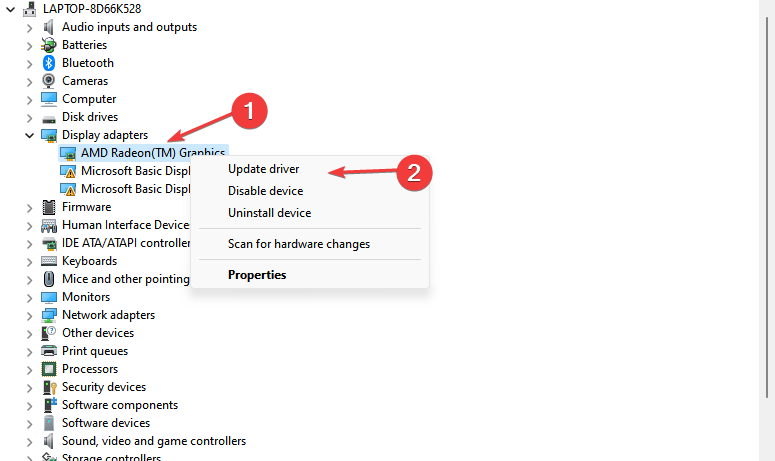
- Vybrat Automaticky vyhledávat ovladače.
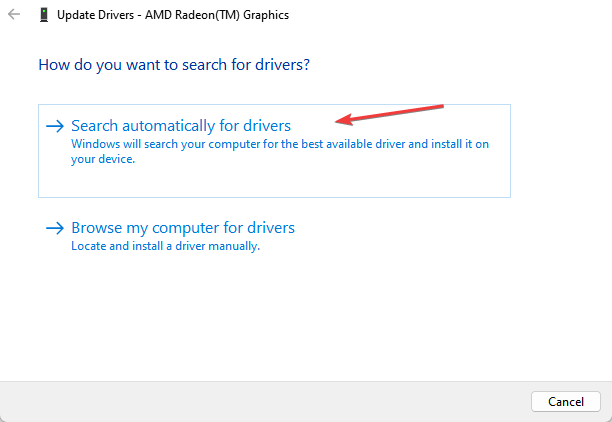
- Restartujte počítač a zkontrolujte, zda zamrzání a zpoždění ve streamu OBS přetrvávají.
Přečtěte si více o jak aktualizovat ovladače grafiky v systému Windows 11 pokud máte problémy s obcházením výše uvedených kroků.
Tip odborníka:
SPONZOROVÁNO
Některé problémy s PC je těžké řešit, zejména pokud jde o poškozená úložiště nebo chybějící soubory Windows. Pokud máte potíže s opravou chyby, váš systém může být částečně rozbitý.
Doporučujeme nainstalovat Restoro, nástroj, který prohledá váš stroj a zjistí, v čem je chyba.
Klikněte zde stáhnout a začít opravovat.
Rychlejší alternativou je použití specializovaného nástroje pro aktualizaci ovladačů. DriverFix je nástroj, který automaticky najde a aktualizuje jakýkoli zastaralý ovladač.

DriverFix
Nechte svůj grafický ovladač okamžitě aktualizovat spolu se všemi ostatními zastaralými ovladači.
2. Spusťte OBS v režimu kompatibility na vašem PC
- lis Okna + E otevřít Průzkumník souborů.
- Přejděte do instalačního adresáře OBS, klikněte pravým tlačítkem na spustitelný soubor a vyberte Vlastnosti z rozbalovací nabídky.

- Přejděte na Kompatibilita kartu a zaškrtněte políčko pro Spusťte tento program v režimu kompatibility pro, poté vyberte svůj operační systém.

- Klikněte na Spusťte nástroj pro odstraňování problémů s kompatibilitou nad zaškrtávacím políčkem.
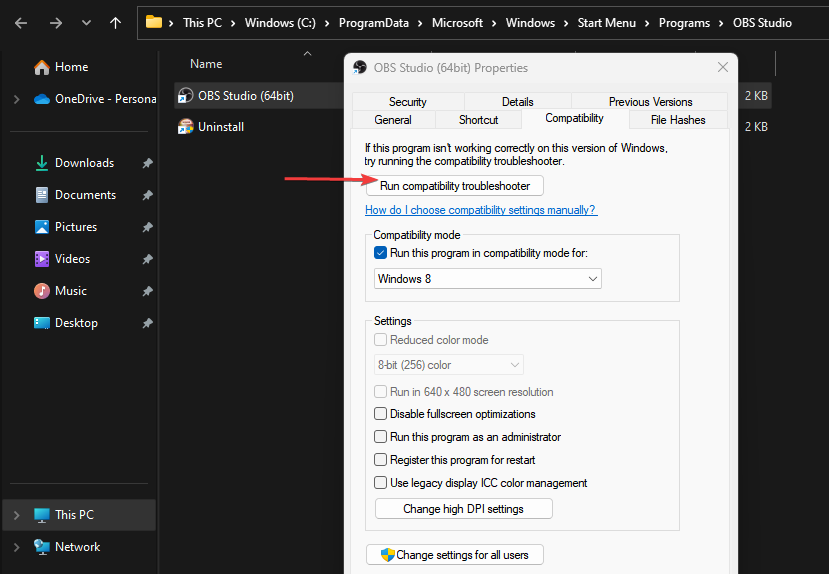
- Klikněte OK pro uložení změn Aplikovat.
Spuštění klienta OBS v režimu kompatibility opraví všechny překážky z verze hry a aktualizuje chyby. Nástroj pro odstraňování problémů také najde a opraví problémy s kompatibilitou OBS.
Pokud narazíte na problémy s Průzkumník souborů nezobrazuje soubory, podívejte se na některé opravy v našem průvodci.
- Opravdu potřebujeme kanál aktualizací Přátel a komunita Xboxu?
- Chyba modré obrazovky UsbHub3.sys: Příčiny a jak opravit
- Jak získat přístup a používat ChatGPT v Itálii [Rychlý obtok]
- Jak povolit zelenou obrazovku v Teams
- Adobe After Effects běží pomalu? 5 způsobů, jak to urychlit
3. Vypněte a zapněte směrovač nebo modem
- Podržte vypínač na routeru asi 10 sekund.
- Odpojte ethernetový kabel připojený k routeru a odpojte router od zdroje napájení.

- Počkejte několik sekund, poté připojte kabely k routeru a zapojte je do zdroje napájení.
- zmáčkni Napájení tlačítko pro jeho zapnutí.
Proces se může u různých zařízení lišit. Pomůže však obnovit síť a zrychlit její připojení řešení problémů se sítí, které způsobují proud OBS zmrazit.
4. Snižte spotřebu GPU na OBS
- Klepněte pravým tlačítkem myši na Start tlačítko a spusťte Klient OBS.
- Přejít na Prameny ve spodní části obrazovky klikněte pravým tlačítkem na Zachycení hry možnost a poté vyberte Vlastnosti.
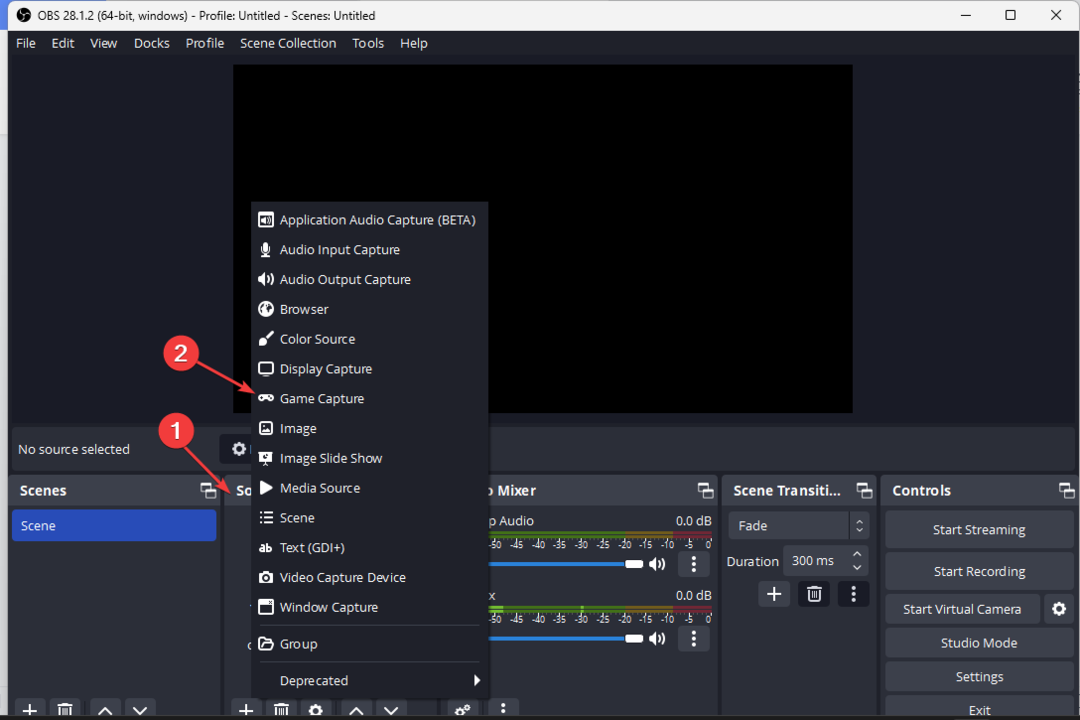
- Zaškrtněte políčko pro Limit Capture Framerate box a poté stiskněte tlačítko OK tlačítko pro uložení změn.
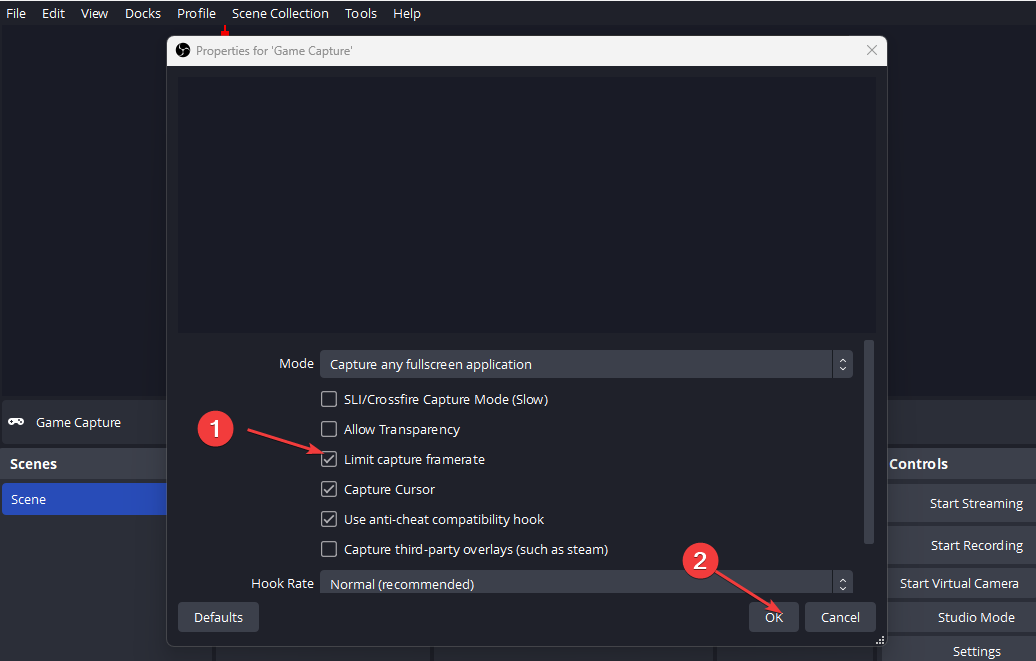
Snížení spotřeby GPU na OBS může vyřešit problémy se zamrzáním a zpožděním, které uživatelé zažívají.
5. Odinstalujte a znovu nainstalujte OBS
- lis Okna + R pro otevření dialogového okna Spustit zadejte appwiz.cpla poté stiskněte Vstupte otevřít Seznam aplikací.
- Vybrat OBS ze seznamu programů a klikněte Odinstalovat.

- Aplikaci odinstalujte podle pokynů na obrazovce.
- Přejít na oficiální stránka ke stažení OBS a nainstalujte OBS.
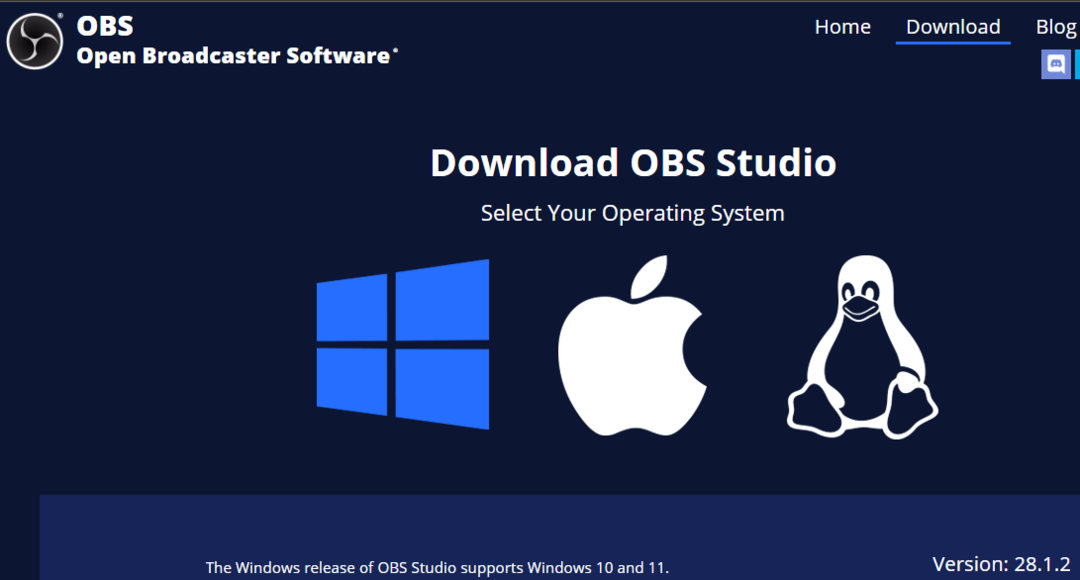
Přeinstalace klienta OBS je poslední možností, kterou doporučujeme vyzkoušet, protože může vést ke ztrátě dat. Nicméně opraví všechny problémy OBS a aktualizuje jej na nejnovější verzi.
Závěrem lze říci, že naši čtenáři si mohou prohlédnout našeho průvodce o nejlepší nastavení OBS pro nahrávání na PC [low-end, mid-range].
Své návrhy nebo dotazy laskavě zanechte v sekci komentářů níže.
Stále máte problémy? Opravte je pomocí tohoto nástroje:
SPONZOROVÁNO
Pokud výše uvedené rady váš problém nevyřešily, váš počítač může mít hlubší problémy se systémem Windows. Doporučujeme stažení tohoto nástroje pro opravu počítače (hodnoceno jako skvělé na TrustPilot.com), abyste je mohli snadno řešit. Po instalaci stačí kliknout na Začni skenovat tlačítko a poté stiskněte Opravit vše.